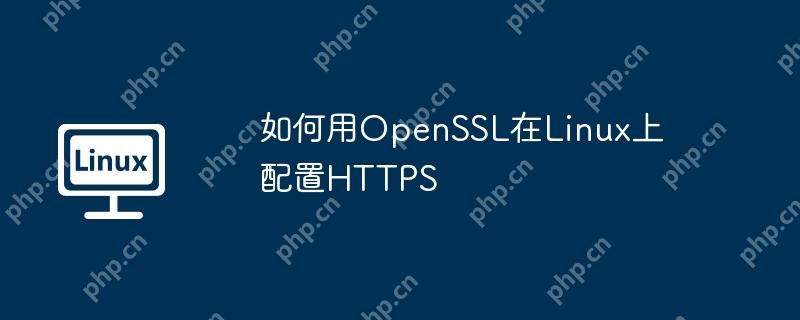 alt=”如何用openssl在linux上配置https” />
alt=”如何用openssl在linux上配置https” />
在linux上使用OpenSSL配置https涉及几个步骤,包括生成自签名证书、配置Web服务器以使用该证书等。以下是一个基本的指南:
1. 安装OpenSSL
首先,确保你的系统上已经安装了OpenSSL。如果没有安装,可以使用包管理器进行安装。例如,在基于debian的系统上,可以使用以下命令:
sudo apt-get update sudo apt-get install openssl
2. 生成自签名证书
使用OpenSSL生成自签名证书和私钥。以下是一个示例命令:
sudo openssl req -x509 -nodes -days 365 -newkey rsa:2048 -keyout /etc/ssl/private/mydomain.key -out /etc/ssl/certs/mydomain.crt
在这个命令中:
- -x509 表示生成自签名证书。
- -nodes 表示不加密私钥。
- -days 365 表示证书有效期为365天。
- -newkey rsa:2048 表示生成一个新的2048位的RSA密钥。
- -keyout 指定私钥文件的路径。
- -out 指定证书文件的路径。
运行这个命令后,系统会提示你输入一些信息,如国家、组织名称等。
3. 配置Web服务器
假设你使用的是apache HTTP服务器,以下是如何配置它以使用生成的证书和私钥。
3.1 启用SSL模块
确保Apache的SSL模块已启用:
sudo a2enmod ssl
3.2 配置SSL虚拟主机
编辑Apache的SSL配置文件(通常位于 /etc/apache2/sites-available/default-ssl.conf 或 /etc/httpd/conf.d/ssl.conf),添加或修改以下内容:
<VirtualHost *<span>:443></span> ServerName mydomain.com DocumentRoot /var/www/html SSLEngine on SSLCertificateFile /etc/ssl/certs/mydomain.crt SSLCertificateKeyFile /etc/ssl/private/mydomain.key <Directory /var/www/html> Options Indexes FollowSymLinks AllowOverride All Require all granted </Directory> ErrorLog ${APACHE_LOG_DIR}/error.log CustomLog ${APACHE_LOG_DIR}/Access.log combined </VirtualHost>
在这个配置中:
- ServerName 是你的域名。
- DocumentRoot 是你的网站根目录。
- SSLEngine on 启用SSL。
- SSLCertificateFile 和 SSLCertificateKeyFile 分别指定证书和私钥的路径。
3.3 启用SSL站点
如果你使用的是Debian或ubuntu,可以使用以下命令启用SSL站点:
sudo a2ensite default-ssl
然后重启Apache服务:
sudo systemctl restart apache2
4. 测试HTTPS连接
打开浏览器并访问 https://mydomain.com,你应该能够看到一个安全警告,因为这是一个自签名证书。你可以选择继续访问以查看你的网站。
注意事项
- 自签名证书不会被浏览器信任,因此在生产环境中建议使用由受信任的证书颁发机构(CA)签发的证书。
- 确保你的私钥文件(mydomain.key)保持安全,不要泄露给他人。
通过以上步骤,你可以在Linux上使用OpenSSL配置HTTPS。
© 版权声明
文章版权归作者所有,未经允许请勿转载。
THE END

















